Ez az alkalmazás nem nyitható meg – Intel Graphics Command Center
A számítógép újraindításakor nemrégiben láttam egy üzenetet – Ez az alkalmazás nem nyitható meg. Nézze meg a Windows Áruházban további információért(This app can’t open, Check the Windows Store for more info) , és azon tűnődtem, mit kell tennem. Ha ezt az üzenetet látja, itt van néhány dolog, amellyel megpróbálhatja megoldani a problémát.
Az Intel Graphics Command Center(Intel Graphics Command Center) nem nyílik meg vagy nem működik
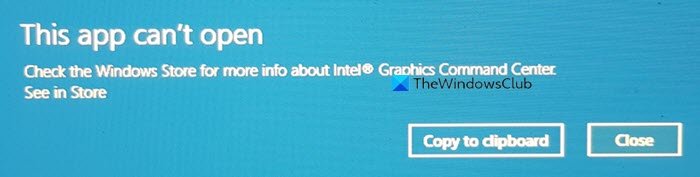
This app can’t open, Check the Windows Store for more info about Intel Graphics Command Center
Ez az alkalmazás nem nyitható meg – Intel Graphics Command Center
Ha az Intel Graphics Command Center(Intel Graphics Command Center) nem nyílik meg vagy nem működik, próbálkozzon a következő javaslatokkal:
- Keresse fel a Microsoft Store(Visit Microsoft Store) -t , és válassza az Újratelepítés lehetőséget(Reinstall)
- Javítsa meg vagy állítsa vissza az alkalmazást a Beállításokban
- Távolítsa el az alkalmazást a Beállításokban.
1] Keresse fel a Microsoft Store(Visit Microsoft Store) -t , és válassza az Újratelepítés lehetőséget(Reinstall)
Kattintson(Click) a Megtekintés az üzletben(Store) linkre. Ezzel a Microsoft Store hivatkozásra jut, ahol az alkalmazás található.
Ha látja az Újratelepítés(Reinstall) gombot, kattintson rá az alkalmazás javításához. Ha nem látja, kattintson a Letöltés(Download) gombra, hogy letöltse a számítógépére.
2] Javítsa(Repair) meg vagy állítsa vissza az alkalmazást a Beállításokban
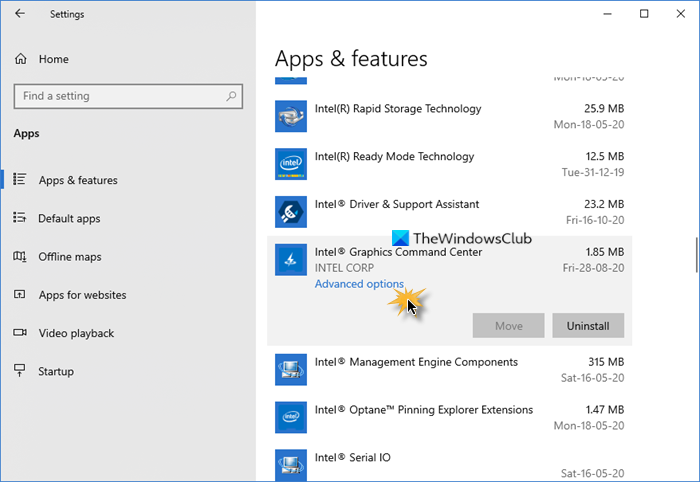
Ha ez nem segít, nyissa meg a Settings > Apps > Apps és funkciók lehetőséget.
Keresse meg az alkalmazást, és válassza a Speciális(Advanced) beállítások lehetőséget.
Az én esetemben az üzenet az Intel Graphics Command Center alkalmazásnak szólt.
Ezután válassza a Javítás lehetőséget(Repair) , és nézze meg. Segítenie kell.

Ha nem, válassza a Reset lehetőséget , és nézze meg.
3] Távolítsa el az alkalmazást a Beállításokban
Ha semmi sem segít, akkor a legjobb, ha innen távolítja(Uninstall) el az alkalmazást, majd keresi fel a Microsoft Store -t , és tölti le és telepíti újra.
Remélem ez segít.
Hasonló „Ez az alkalmazás nem nyitható meg” hibák a következőhöz:(Similar ‘This app can’t open’ errors for:)
- Fotók, Xbox Game Bar, Számológép alkalmazások(Photos, Xbox Game Bar, Calculator apps)
- A File Explorer rendszergazdai jogosultságokkal fut(File Explorer is running with administrator privileges)
- Office alkalmazás hiba(Office app error)
- Az alkalmazás nem nyitható meg, ha a felhasználói fiókok felügyelete ki van kapcsolva .
Related posts
A Microsoft Store alkalmazásainak megnyitása a parancssorból
A legjobb ingyenes podcast alkalmazások Windows PC-hez
A PicsArt egyedi matricákat és exkluzív 3D szerkesztést kínál Windows 10 rendszeren
Az Archív alkalmazások funkció engedélyezése vagy letiltása a Windows 11/10 rendszerben
A Hozzáadás a kedvencekhez gomb szürkén jelenik meg a Fotók alkalmazásban
A Térkép alkalmazás nem működik, vagy helytelen helyet mutat a Windows 11/10 rendszerben
Az Időjárás alkalmazás hőmérsékletének módosítása Celsiusról Fahrenheitre
A Windows rendszerű számítógép alvó vagy készenléti állapotba kapcsolva bezárja az összes alkalmazást
A legjobb indiai mobiltárcák listája az online fizetéshez
A Microsoft Store alkalmazást a rendszer eltávolítja az első bejelentkezéskor
Streameljen zenét telefonról Windows 111/0 PC-re Bluetooth A2DP Sink segítségével
A HEIC és HEVC fájlok megtekintése a Windows 11/10 Fotók alkalmazásában
A Microsoft Store-alkalmazások újraregisztrálása vagy újratelepítése Windows 11/10 rendszerben
Tanuljon angolul az English Club alkalmazással Windows 10 rendszerhez
Hoppá! Ezt nem tudtuk elmenteni – a Windows Photos alkalmazást
A legjobb ingyenes White Noise alkalmazások a Windows 10 rendszerhez
A legjobb ingyenes Windows 10 Yoga alkalmazások kezdőknek
Fotó: Ingyenes képszerkesztő alkalmazás Windows 10 rendszerhez
Töltse le az Adobe Reader alkalmazást Windows 10 rendszerhez a Microsoft Store áruházból
Hogyan hozhat létre saját hangulatjelet a Windows 10 rendszerben a Moji Maker alkalmazással
